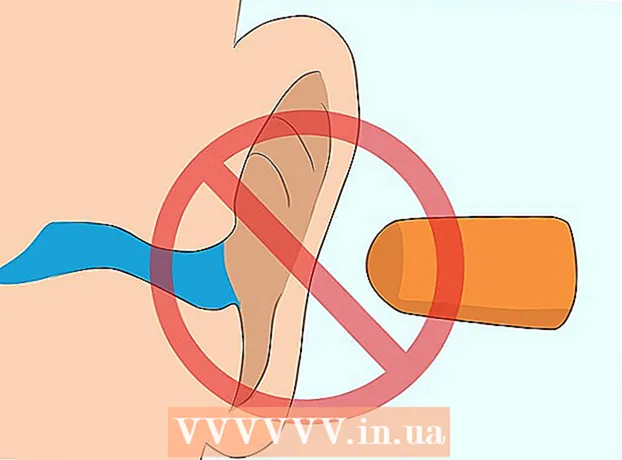நூலாசிரியர்:
Bobbie Johnson
உருவாக்கிய தேதி:
10 ஏப்ரல் 2021
புதுப்பிப்பு தேதி:
1 ஜூலை 2024

உள்ளடக்கம்
- படிகள்
- முறை 2 இல் 1: கட்டுப்பாட்டு மையத்தைப் பயன்படுத்துதல்
- முறை 2 இல் 2: பக்க சுவிட்சைப் பயன்படுத்துதல்
- குறிப்புகள்
- எச்சரிக்கைகள்
இந்த கட்டுரை ஐபாடில் திரை சுழற்சியை எவ்வாறு பூட்டுவது என்பதைக் காண்பிக்கும் (சாதனத்தை சுழற்றும் போது). பெரும்பாலான ஐபாட்களில், திரையின் அடிப்பகுதியில் திறக்கும் கட்டுப்பாட்டு மையத்திலிருந்து பூட்டு விருப்பத்தைத் தேர்ந்தெடுக்க வேண்டும், அதே நேரத்தில் பழைய ஐபாட்களில் திரையின் நோக்குநிலையைப் பூட்ட நீங்கள் பயன்படுத்தலாம்.
படிகள்
முறை 2 இல் 1: கட்டுப்பாட்டு மையத்தைப் பயன்படுத்துதல்
 1 நீங்கள் முகப்புத் திரையில் இருப்பதை உறுதிப்படுத்திக் கொள்ளுங்கள். இதைச் செய்ய, முகப்பு பொத்தானை அழுத்தவும் (ஐபாட் திரையின் கீழே உள்ள வட்ட பொத்தானை) அழுத்தவும். இந்த வழியில் நீங்கள் பயன்பாட்டு அமைப்புகளைப் பற்றி கவலைப்படாமல் ஐபாட் திரையை சுழற்றலாம்.
1 நீங்கள் முகப்புத் திரையில் இருப்பதை உறுதிப்படுத்திக் கொள்ளுங்கள். இதைச் செய்ய, முகப்பு பொத்தானை அழுத்தவும் (ஐபாட் திரையின் கீழே உள்ள வட்ட பொத்தானை) அழுத்தவும். இந்த வழியில் நீங்கள் பயன்பாட்டு அமைப்புகளைப் பற்றி கவலைப்படாமல் ஐபாட் திரையை சுழற்றலாம்.  2 ஐபாட் சுழற்று. டேப்லெட்டைத் திருப்புங்கள், அதனால் திரை விரும்பிய நோக்குநிலையில் இருக்கும்.
2 ஐபாட் சுழற்று. டேப்லெட்டைத் திருப்புங்கள், அதனால் திரை விரும்பிய நோக்குநிலையில் இருக்கும். - இரண்டு திரை நோக்குநிலைகள் உள்ளன: உருவப்படம் (செங்குத்து) மற்றும் இயற்கை (கிடைமட்ட).
- நிலப்பரப்பு நோக்குநிலை வீடியோக்களை முழுத்திரை பயன்முறையில் அல்லது தட்டச்சு செய்வதற்கு ஏற்றது, அதே நேரத்தில் உருவப்படம் நோக்குநிலை கட்டுரைகளைப் படிக்க அல்லது வலைத்தளங்களை உலாவ ஏற்றது.
 3 திரையின் அடிப்பகுதியில் இருந்து மேலே ஸ்வைப் செய்யவும். திரையின் அடிப்பகுதியில் உங்கள் விரலை வைத்து மேலே ஸ்வைப் செய்யவும். திரையின் அடிப்பகுதியில் பல சின்னங்கள் தோன்றும்.
3 திரையின் அடிப்பகுதியில் இருந்து மேலே ஸ்வைப் செய்யவும். திரையின் அடிப்பகுதியில் உங்கள் விரலை வைத்து மேலே ஸ்வைப் செய்யவும். திரையின் அடிப்பகுதியில் பல சின்னங்கள் தோன்றும். - கட்டுப்பாட்டு மையம் திறப்பதற்கு முன்பு நீங்கள் இதை பல முறை செய்ய வேண்டியிருக்கலாம்.
 4 "தடு" ஐகானைக் கிளிக் செய்யவும். ஒரு வட்ட அம்பு கொண்ட இந்த கருப்பு மற்றும் வெள்ளை பேட்லாக் ஐகான் திரையின் வலது பக்கத்தில் உள்ளது. இந்த ஐகானைக் கிளிக் செய்தால், பூட்டு சிவப்பு நிறமாக மாறும் - இதன் பொருள் திரை பூட்டப்பட்டுள்ளது (அதாவது, அது சுழலாது).
4 "தடு" ஐகானைக் கிளிக் செய்யவும். ஒரு வட்ட அம்பு கொண்ட இந்த கருப்பு மற்றும் வெள்ளை பேட்லாக் ஐகான் திரையின் வலது பக்கத்தில் உள்ளது. இந்த ஐகானைக் கிளிக் செய்தால், பூட்டு சிவப்பு நிறமாக மாறும் - இதன் பொருள் திரை பூட்டப்பட்டுள்ளது (அதாவது, அது சுழலாது).  5 முகப்பு பொத்தானை அழுத்தவும். கட்டுப்பாட்டு மையம் மூடப்படும். ஐபாட் திரை இனி சுழலாது.
5 முகப்பு பொத்தானை அழுத்தவும். கட்டுப்பாட்டு மையம் மூடப்படும். ஐபாட் திரை இனி சுழலாது. - திரை சுழற்சியை செயல்படுத்த, கட்டுப்பாட்டு மையத்தைத் திறந்து சிவப்பு மற்றும் வெள்ளை பூட்டு ஐகானைத் தட்டவும்.
- சில பயன்பாடுகள் திரை சுழற்சியை ஆதரிக்காது; எடுத்துக்காட்டாக, Minecraft PE க்கு நிலப்பரப்பு நோக்குநிலை தேவை, அதே நேரத்தில் Instagram க்கு உருவப்பட நோக்குநிலை தேவை.
முறை 2 இல் 2: பக்க சுவிட்சைப் பயன்படுத்துதல்
 1 உங்கள் ஐபாட் ஒரு பக்க சுவிட்ச் வைத்திருப்பதை உறுதி செய்யவும். சில பழைய ஐபேட்களில் ஒரு பக்க சுவிட்ச் உள்ளது. நீங்கள் ஐபாட் செங்குத்தாக சுழற்றினால் (முகப்பு பொத்தான் கீழே உள்ளது), ஐபாடின் மேல் இடது பக்கத்தில் மாற்று சுவிட்ச் இருக்க வேண்டும்.
1 உங்கள் ஐபாட் ஒரு பக்க சுவிட்ச் வைத்திருப்பதை உறுதி செய்யவும். சில பழைய ஐபேட்களில் ஒரு பக்க சுவிட்ச் உள்ளது. நீங்கள் ஐபாட் செங்குத்தாக சுழற்றினால் (முகப்பு பொத்தான் கீழே உள்ளது), ஐபாடின் மேல் இடது பக்கத்தில் மாற்று சுவிட்ச் இருக்க வேண்டும். - சுவிட்ச் இல்லை என்றால், கட்டுப்பாட்டு மையத்தைப் பயன்படுத்தவும்.
 2 அமைப்புகள் பயன்பாட்டைத் தொடங்குகிறது
2 அமைப்புகள் பயன்பாட்டைத் தொடங்குகிறது  . முகப்புத் திரையில் உள்ள சாம்பல் நிற கியர் ஐகானைக் கிளிக் செய்யவும்.
. முகப்புத் திரையில் உள்ள சாம்பல் நிற கியர் ஐகானைக் கிளிக் செய்யவும்.  3 "பொது" என்பதைத் தட்டவும்
3 "பொது" என்பதைத் தட்டவும்  . இது அமைப்புகள் பக்கத்தின் இடது பக்கத்தில் உள்ளது.
. இது அமைப்புகள் பக்கத்தின் இடது பக்கத்தில் உள்ளது.  4 கிளிக் செய்யவும் நோக்குநிலை பூட்டு. இந்த விருப்பத்தை திரையின் நடுவில் "பக்க சுவிட்சைப் பயன்படுத்து" பிரிவின் கீழ் காணலாம்.
4 கிளிக் செய்யவும் நோக்குநிலை பூட்டு. இந்த விருப்பத்தை திரையின் நடுவில் "பக்க சுவிட்சைப் பயன்படுத்து" பிரிவின் கீழ் காணலாம்.  5 முகப்பு பொத்தானை அழுத்தவும். அமைப்புகள் பயன்பாடு குறைக்கப்படும்.
5 முகப்பு பொத்தானை அழுத்தவும். அமைப்புகள் பயன்பாடு குறைக்கப்படும்.  6 சுவிட்சை ஸ்லைடு செய்யவும். திரை நோக்குநிலையைத் திறக்க அதை மேலே ஸ்லைடு செய்யவும்.
6 சுவிட்சை ஸ்லைடு செய்யவும். திரை நோக்குநிலையைத் திறக்க அதை மேலே ஸ்லைடு செய்யவும்.  7 ஐபாட் சுழற்று. டேப்லெட்டைத் திருப்புங்கள், அதனால் திரை விரும்பிய நோக்குநிலையில் இருக்கும்.
7 ஐபாட் சுழற்று. டேப்லெட்டைத் திருப்புங்கள், அதனால் திரை விரும்பிய நோக்குநிலையில் இருக்கும். - இரண்டு திரை நோக்குநிலைகள் உள்ளன: உருவப்படம் (செங்குத்து) மற்றும் இயற்கை (கிடைமட்ட).
- நிலப்பரப்பு நோக்குநிலை வீடியோக்களை முழுத்திரை பயன்முறையில் அல்லது தட்டச்சு செய்வதற்கு ஏற்றது, அதே நேரத்தில் உருவப்படம் நோக்குநிலை கட்டுரைகளைப் படிக்க அல்லது வலைத்தளங்களை உலாவ ஏற்றது.
 8 சுவிட்சை ஸ்லைடு செய்யவும். திரையை தேவைக்கேற்ப சுழற்றும்போது, திரை நோக்குநிலையைப் பூட்ட சுவிட்சை கீழே சரியவும்.ஒரு மூடிய பேட்லாக் ஐகான் திரையில் சிறிது நேரம் தோன்றும்.
8 சுவிட்சை ஸ்லைடு செய்யவும். திரையை தேவைக்கேற்ப சுழற்றும்போது, திரை நோக்குநிலையைப் பூட்ட சுவிட்சை கீழே சரியவும்.ஒரு மூடிய பேட்லாக் ஐகான் திரையில் சிறிது நேரம் தோன்றும். - நோக்குநிலையை மாற்ற, சுவிட்சை மேலே ஸ்லைடு செய்யவும்.
- சில பயன்பாடுகள் திரை சுழற்சியை ஆதரிக்காது; எடுத்துக்காட்டாக, Minecraft PE க்கு நிலப்பரப்பு நோக்குநிலை தேவை, அதே நேரத்தில் Instagram க்கு உருவப்பட நோக்குநிலை தேவை.
குறிப்புகள்
- திரை சுழற்சி தடுக்கப்படவில்லை என்றால், iPad ஐ மறுதொடக்கம் செய்யுங்கள். இதைச் செய்ய, உங்கள் ஐபாடின் மேற்புறத்தில் உள்ள ஸ்லீப் / வேக் பட்டனை அழுத்திப் பிடிக்கவும், பின்னர் இந்த வார்த்தை திரையில் தோன்றும் போது ஷட் ஷைட்டை இடமிருந்து வலமாக ஸ்வைப் செய்யவும்.
எச்சரிக்கைகள்
- அனைத்து பயன்பாடுகளும் திரை சுழற்சியை ஆதரிக்காது.